Wifire tv что это такое в телевизоре
Wifire TV это беспроводное цифровое телевидение, которое поставляется средствами Мегафон и ее дочерней компании NetByNet. В этой статье мы расскажем о приложении Wifire TV, которое позволит на вашем телевизоре смотреть более 150 каналов и 3000 фильмов из фильмотеки этого оператора. В этой статье мы сделаем подробный обзор приложения и расскажем, как и где купить приставку, с помощью которой можно будет воспользоваться этим приложением.
Преимущества Wifire TV
У интернет-телевидения Wifire TV есть множество преимуществ перед другими предложениями конкурентов. Их перечислять можно долго. Поэтому, мы расскажем лишь об основных:
Интерфейс приложения WifIre TV
При просмотре любого телеканала пользователю этого приложения доступен стандартный функционал. Вы можете выбрать просмотр канала в режиме реального времени и просмотр передачи, фильма или спортивной трансляции из архива. Если использовать приложение на приставках, смартфонах или планшетах под управлением Android, то пользователь может поделиться впечатлением о приложении в социальной сети Вконтакте. Для пользователей приложения на устройствах iOS есть возможность кроме Вконтакте использовать для выражения своих впечатлений социальную сеть Facebook.

Стандартный интерфейс приложения Wifire TV
ВАЖНО: Управлять приложением через номера каналов достаточно легко. Для этого можно пользоваться окошком в правом верхнем углу приложения. С его помощью можно не только быстро перейти на любимый канал, но и задать цифру другим каналам приложения.
Так как запросы поиска приложение запоминает, впоследствии вам не нужно будет набирать название канала вручную. Будет достаточно просто выбрать его из списка ваших последних запросов.

Поиск каналов Wifire TV
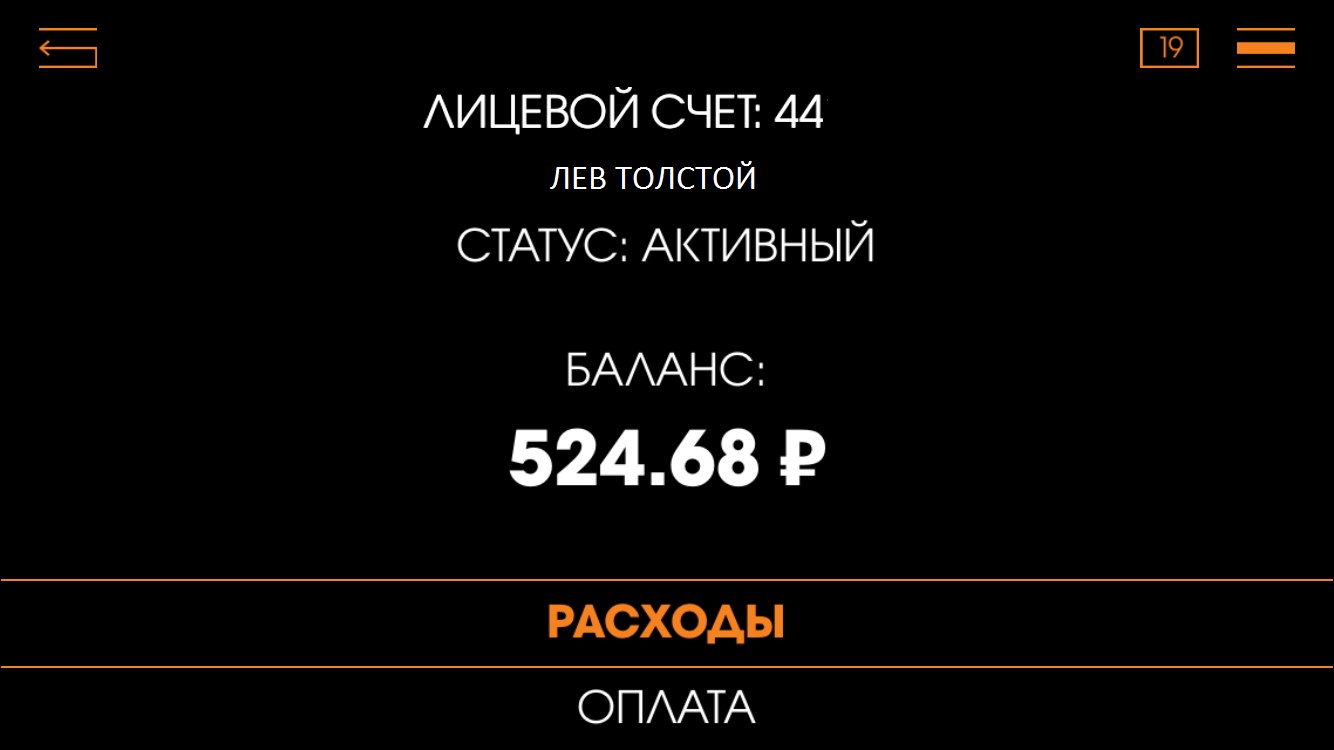
Лицевой счет абонента в Wifire TV

Оплачивать услуги можно с помощью банковской карты
Подписку можно осуществить через популярные онлайн-кинотеатры Megogo, IVI и т.п. У каждого купленного фильма имеется краткая аннотация, благодаря которой можно понять, о чем картина.

Если по каким-то причинам вы хотите остановить просмотр фильма и вернуться в режим телеканалов, то нужно нажать на кнопку стоп в левом нижнем углу интерфейса.
Как установить приложение Wifire TV?
Это приложение доступно владельцам телевизоров с функцией Android TV, Samsung Smart TV и LG Smart TV.
Для владельцев приставок с функциями Android или Apple TV установить приложение можно через поддерживаемый каталог приложений. Play Market для Android TV и App Store для Apple TV соответственно.
Установка приложения на смартфоны и планшеты происходит аналогичным образом. Нужно зайти в каталог приложений, выбрать Wifire TV и установить его.
Где купить приставку Wifire TV?
Приставка для просмотра телевизионных каналов от Wifire TV поставляется одновременно с услугой интерактивного телевидения компанией NetByNet. Соответственно и купить ее можно в офисах этого провайдера.
Если в вашем городе нет данного оператора, то вы можете приобрести любую другую телевизионную приставку с поддержкой операционной системой Android и установить на нее приложение Wifire TV. Можно, к примеру, воспользоваться вот таким устройством, которое продается на Алиэксперсс.
Wifire TV: отзывы
Евгений. Я пользовался разными приложениями для своей приставки для телевизора на Андроиде. Это самое сложное в плане интерфейса. Вроде бы и средств у владельцев хватает. Нетбайнетом, которому принадлежит Вайфаер Тв, владеет Мегафон. Но, можно же было сделать что-то более дружелюбное. В остальном все нравится. Расценки лучше, чем в Ростелеком. Поэтому пользуюсь пока этим приложением.
Ксения. С мужем решили маме на день рождения провести интерактивное тв. Мама на пенсии, время свободного много. Пусть смотрит не только первый канал и НТВ, а более интересные телеканалы. Добавили все необходимые каналы в избранное. Она быстро освоила как их переключать. Надеюсь и с остальными функциями приставки со временем сможет разобраться.
Название фотоотчёта
Интерактивное телевидение (IPTV) — это главный тренд в современном цифровом телесмотрении. Этим термином обозначается возможность в рамках одной услуги смотреть телеканалы в цифровом качестве (SD и HD) и получать дополнительные интерактивные сервисы (управление просмотром, видео по запросу, телепрограмма, архив передачи и т.п.). Весь контент обычно передается через интернет-каналы, поэтому ТВ-приставка — сердце интерактивного ТВ — должна быть постоянно подключена к интернету. Первые версии интерактивного ТВ других провайдеров требовали проводного подключения IPTV-приставки к интернету того же провайдера, что и телевидение.
Выбираем между Snowbox и Dune 102W
В Чебоксарах абонент может выбрать между двумя ТВ-приставками: Snowbox Palm и Dune 102W. Функционал интерактивного ТВ у них не отличается — обе работают на одной и той же платформе.
Snowbox стоит 6000 руб., аренда — 120 руб./мес (первые полгода аренда бесплатная). Dune 102W обойдется в 5500 руб., аренда — 90 руб./мес (первые полгода бесплатно). Если взять Snowbox в аренду, в первый год она вам обойдется в 720 руб., за два года придется отдать 2160 руб.
Внешне приставки также немного отличаются, но не критично. Главное отличие заключается в пульте дистанционного управления. У Snowbox он маленький и не очень удобный, у Dune — приближен к классическим вариантам.
Пульт управления
Для приставки Snowbox был разработан специальный пульт. Он раза в полтора-два меньше и тоньше, чем обычно. Кнопок очень мало — 22 штуки. Если у вас большая рука — вам будет трудно с ней управляться. В темноте также сложно попасть по нужной кнопке.
Похоже, такой пульт разработан в угоду каким-то дизайнерским идеям, но привыкать к нему придется долго. Если для вас это критично, посмотрите приставку Dune 102W — там пульт более привычных размеров.
Пульт не универсальный. Его нельзя подружить с телевизором, поэтому для включения ТВ придется использовать пульт от телевизора.
В качестве элемента питания используется плоская круглая батарейка CR2025. Одна уже вставлена в пульт, есть другая в комплекте.
Взглянем поближе на назначение кнопок. В верхней части кнопка включения/отключения приставки, далее цифровые кнопки от 1 до 0.
В центре основной блок управления, состоящий и 7 кнопок: шесть по окружности, одна в центре. Это вверх/вниз, влево/вправо, назад, меню, ОК.
Ниже кнопки регулировки громкости, кнопка отключения звука и кнопка для управления эфира (пауза, перемотка).
При увеличении/уменьшении громкости вы не увидите традиционных цифр, говорящих об уровне громкости. Уровень звука показывается в виде белой тонкой полоски в верхней части экрана. Неудобно? Неудобно. Но таково решение дизайнеров.
* * *
Осталось подробно разобрать меню WiFire TV.
Сделан интерфейс не совсем традиционно. В нашем случае при перемещении по меню фокус всегда остается в центре. Меню вызывается иконкой с тремя линиями на основном блоке управления.
Название фотоотчёта
ТВ-приставка Wifire – это специальное оборудование, с помощью которого можно просматривать цифровое телевидение. Все, что требуется для его работы – это высокоскоростной интернет и телевизор.

Возможности TV приставки
Благодаря мощному четырехъядерному процессору, выпущенному компанией Amlogic и дополнительному графическому процессору Mali 450, TV-приставка позволяет смотреть видео любого формата и в высоком качестве. Пользователю доступен просмотр более чем 190 телеканалов: федеральные, развлекательные, детские, музыкальные, спортивные, познавательные и HD-каналы.
Приставку можно взять в аренду у провайдера, предоставляющего услуги интернета или же приобрести по акциям, которые часто проводят интернет-компании для расширения абонентской базы.
Чаще всего клиенту рекомендуют модель приставки Wifire S-Box 500D, которая отличается простотой настройки и удобством в использовании.
TV-приставка необходима для получения доступа к цифровому телевидению, в случае если телевизор не имеет встроенного тюнера, который принимает цифровые сигналы. Подключить приставку можно также и к монитору компьютера.
Преимущества и недостатки
Приставка Wifire имеет множество возможностей, которые позволяют смотреть каналы в высококлассном качестве. Однако перед приобретением стоит ознакомиться с преимуществами и недостатками, присущими данному устройству.
- простота подключения и удобство использования TV-приставки;
- компактность;
- возможность просмотра каналов в формате Full-HD;
- большой выбор просматриваемых каналов;
- высокое качество видео;
- стандартная прошивка позволяет приставке быть точкой доступа Wi-Fi;
- устройство поддерживает практически все форматы видео- и аудиофайлов;
- встроенный накопитель (4 Гб);
- встроенный медиа-плеер;
- два порта USB для подключения периферийных устройств;
- оплачивая один аккунт, можно просматривать каналы одновременно на пяти устройствах;
- отсутствие лишних проводов.
- встроенные сервисы ограничивают полноценное использование устройства;
- перепрошивка приставки занимает много времени;
- для работы необходимо наличие высокоскоростного интернета;
- низкая скорость переключения каналов.
Как подключить к телевизору
Для подключения TV-приставки Wifire особые навыки не требуются. Стандартная схема подключения производится с помощью кабеля HDMI. В случае если в телевизоре отсутствует указанный разъем, используют кабель AV. Еще один способ подключения – через переходник HDMI / AV, он подходит, если в приставке нет AV-выхода, а в телевизоре отсутствует HDMI-разъем.
Подключение к сети Интернет может быть как проводное, так и беспроводное.
В комплект входит инструкция для ТВ-приставки, в ней приведена схема управления пультом ДУ, который может использоваться и для телевизора.
Установку приставки рекомендуется проводить на ровной и устойчивой поверхности. Ставить приставку на поверхности, которые имеют свойство нагреваться, запрещено.
При подключении можно использовать только адаптер питания 220 Вт, который прилагается к приставке.
Приставка Wifire позволяет смотреть любимые программы в высоком качестве, а удобный интерфейс создаст максимум комфорта при использовании.

Перечислять преимущества Wifire TV можно долго, но мы выделим основные:
Смотри, управляй, длись впечатлениями
Меню приложения Wifire TV для устройств на базе Android и iOS немного различается. Это обусловлено техническими возможностями площадок. Мы возьмем за основу меню Wifire TV для Android-устройств, но будем делать пометки для владельцев устройств на базе платформы iOS.
При просмотре многих телеканалов доступен следующий функционал: онлайн трансляция контента, просмотр архива, напоминание о передаче, просмотр передачи с начала, пауза телеэфира, программа передач и описание фильмов, прокат фильмов, а также возможность рассказать друзьям в социальных сетях о том, что вы смотрите. Для владельцев Android-устройств есть возможность делиться впечатлениями Вконтакте, а для владельцев устройств на базе платформы iOS – Facebook и Вконтакте.



Лайфхак: Если вы хотите перейти на канал и знаете его цифру, используйте маленькое окошко в правом верхнем углу приложения с цифрой. С помощью него вы сможете перейти в меню, в котором можно задать канал, который интересует.












В подразделе MEGOGO вы можете оформить подписку на более 3 000 единиц видео всего за 299 рублей в месяц. Все фильмы удобно сортированы по тематикам: хиты, драмы, наши, комедии, мелодрамы, зарубежные, ужасы, фантастика, приключения, боевики и многое другое. Удобно, так как не нужно ломать голову и выискивать новые интересные фильмы.




У каждого фильма есть краткое описание, которое дает представление, о чем картина.

Лайфхак: Чтобы прервать просмотр и вернуться к обычным телеканалам нужно нажать STOP в левом нижнем углу.

Приложение Wifire TV позволяет превратить ваш планшет в персональный телевизор. Смотрите любимые фильмы, сериалы и передачи в дороге или дома, делитесь ТВ с семьей и друзьями. Wifire TV – новый подход к телесмотрению.

Надеемся, что наш обзор оказался для вас полезным. Следите за новостями. Мы приготовили для вас еще много интересного…
Продолжаем рассматривать различные сервисы для просмотра телевидения на экранах смартфонов, планшетов и ПК посредством сети Интернет! Они есть уже, кажется, у каждой более или менее крупной компании, которая специализируется на передаче данных. Поэтому, конечно, у провайдера Wifire также такое приложение имеется. И сегодня мы расскажем, можно ли скачать Wifire TV на компьютер, а также – отличается ли он чем-то от множества остальных подобных приложений.
Суть приложения в двух словах
Интернет-провайдер Wifire известен многим в нашей стране. Он тесно связан с Мегафон и ранее носил название NetbyNet. Сейчас провайдер является одним из самых популярных и позволяет множеству пользователей выходить в интернет по демократичным ценам.

Конечно, компания стала выходить за рамки простого предоставления доступа к сети. У нее стали появляться свои предложения по интернету LTE, а также – доступ к телевидению. Пакеты интернет+ТВ стали популярны, и компания решила не отставать в этом вопросе.
Но телевидение может потребоваться не только на самом телевизоре. Многие абоненты используют для его просмотра телефоны или планшеты – благо размеры экранов сейчас позволяют делать это. Поэтому было разработано мобильное приложение Wifire TV. В нем можно найти множество контента: как телевизионного, так и фильмы или сериалы.
По схожей схеме работают те же Билайн, МТС, Мегафон и Теле2. Эта провайдеры в своих аналогичных приложениях также предлагают наборы подписок от разных сервисов и популярные телеканалы за фиксированную плату.
Тут вы найдете более 270 каналов в высоком качестве, причем 230 будут доступны новом пользователям бесплатно на ограниченный период после регистрации. Это позволит ознакомиться с возможностями сервиса и качеством его работы, чтобы впоследствии принять решение о его дальнейшем использовании.
При этом один аккаунт может использовать на различных устройствах. Их может быть до пяти штук. В том числе вы можете скачать Wifire TV на ПК и смотреть телевидение и фильмы на большом экране своего монитора. Для этого будем использовать простой и бесплатный эмулятор LDPlayer.
Интерфейс и возможности
После входа в приложение пользователь сразу попадает на сетку вещания популярных каналов. В отличие от многих других подобных приложений оценить интерфейс можно без использования какой-либо учетной записи. Однако, чтобы смотреть ТВ, уже придется зарегистрироваться, используя мобильный номер. Даже бесплатные каналы не запустятся без учетной записи, что можно отнести к минусам сервиса. Ведь есть немало приложений, позволяющих смотреть ТВ сразу после запуска без лишней головной боли.

При этом доступны ставшие уже стандартными, но не менее удобными, функции просмотра ТВ. В частности, вы можете перематывать эфир, чтобы пересмотреть заинтересовавшие моменты. Также есть возможность просмотра архива телепередач за последние несколько дней. Таким образом нивелируются минусы телевизионного вещания, делая такой просмотр ближе к интернет-вариантам.
После регистрации вы получите пробный бесплатный период. Кроме того, авторизованные пользователи могут сохранять каналы в избранном, чтобы получать к ним быстрый доступ в любой момент. Можно скрывать различные телеканалы в случае, если они вам не нужны. Также предусмотрена возможность делиться интересным контентом в социальных сетях.
Словом, перед нами достаточно стандартный сервис со всеми плюсами и минусами. Если вам нужно просто посмотреть телевидение, наверняка вы сможете найти варианты проще и интереснее, которые не требуют авторизации и оформления подписки. Но если вам нужен комплексный пакет, куда входит не только ТВ, но и фильмы, то данный вариант стоит рассмотреть. Особенно, если вы являетесь абонентом Wifire LTE и собираетесь просматривать фильмы также и с мобильного устройства через эту сеть – в этом случае трафик расходоваться не будет.
Как установить на ПК
Пользоваться приложением на компьютере вы сможете при помощи эмулятора. Конечно, сервис доступен и через браузер на сайте компании. Однако, многим удобнее пользоваться приложением. В этом случае без эмулятора не обойтись. И одним из лучших эмуляторов является LDPlayer.

Сохраните файл, запустите его и установите приложение. Далее запустите эмулятор и выполните следующие действия:
В итоге в эмуляторе появится иконка сервиса, и вы сможете запускать приложение кликом мыши в любой момент. Разверните окно эмулятора на весь экран и наслаждайтесь просмотром! А в случае возникновения вопросов обращайтесь к разделу помощи нашего сайта или пишите комментарии.
Помощь
Видео о приложении
Итоговое мнение
Читайте также:


